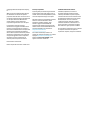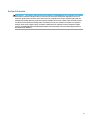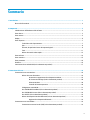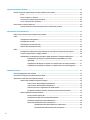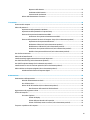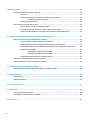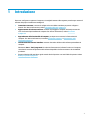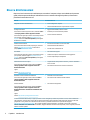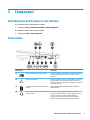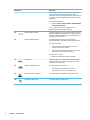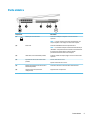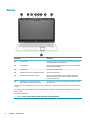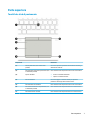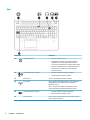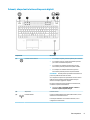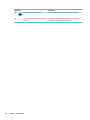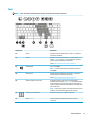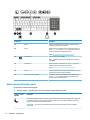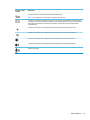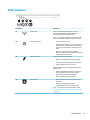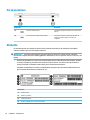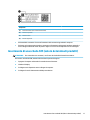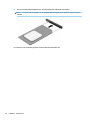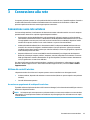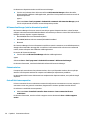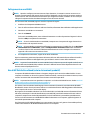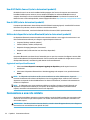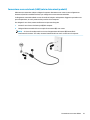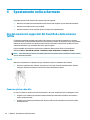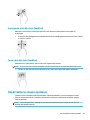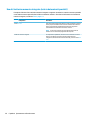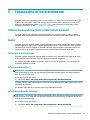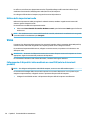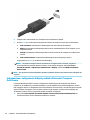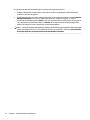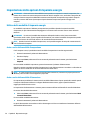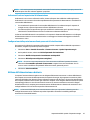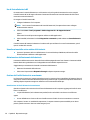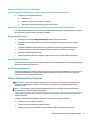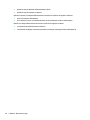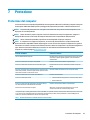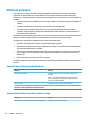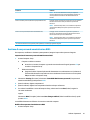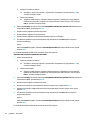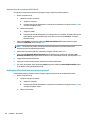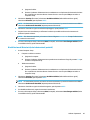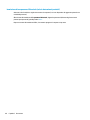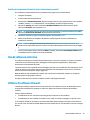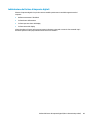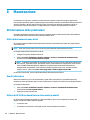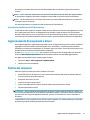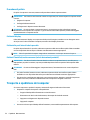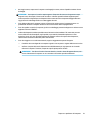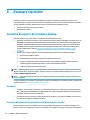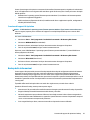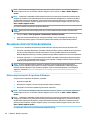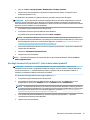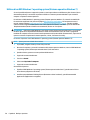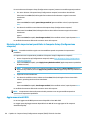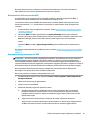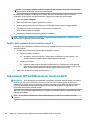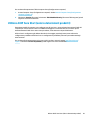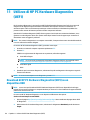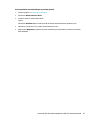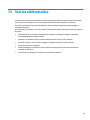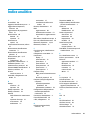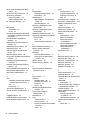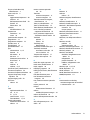Guida per l'utente

© Copyright 2016 HP Development Company,
L.P.
AMD è un marchio di Advanced Micro Devices,
Inc. Bluetooth è un marchio del rispettivo
proprietario usato da HP Inc. su licenza. Intel è
un marchio di Intel Corporation negli Stati Uniti
e in altri paesi. Microsoft e Windows sono
marchi registrati o marchi di Microsoft
Corporation negli Stati Uniti e/o in altri paesi.
Le informazioni contenute in questo
documento sono soggette a modiche senza
preavviso. Le sole garanzie per i prodotti e i
servizi HP sono denite nelle norme esplicite di
garanzia che accompagnano tali prodotti e
servizi. Nulla di quanto contenuto nel presente
documento va interpretato come costituente
una garanzia aggiuntiva. HP non risponde di
eventuali errori tecnici ed editoriali o di
omissioni presenti in questo documento.
Prima edizione: ottobre 2016
Numero di parte del documento: 915437-061
Avviso per il prodotto
In questa guida per l'utente vengono descritte
le funzionalità comuni nella maggior parte di
modelli. Alcune funzionalità potrebbero quindi
non essere disponibili sul proprio computer.
Non tutte le funzioni sono disponibili in tutte le
edizioni o versioni di Windows. I sistemi
potrebbero richiedere hardware, driver,
software o aggiornamenti del BIOS da
acquistare separatamente e/o aggiornati per
sfruttare tutte le funzionalità di Windows. Per
istruzioni dettagliate, fare riferimento a
http://www.microsoft.com.
Per accedere alle Guide per l'utente o ai
manuali più recenti del prodotto in uso, visitare
la pagina http://www.hp.com/support.
Selezionare Trova il tuo prodotto, quindi
seguire le istruzioni visualizzate.
Condizioni della licenza software
Installando, duplicando, scaricando o
altrimenti utilizzando qualsiasi prodotto
software preinstallato su questo computer,
l'utente accetta di essere vincolato dai termini
del presente Contratto di licenza con l'utente
nale (EULA) HP. Se non si accettano le
condizioni di licenza, restituire il prodotto
inutilizzato (hardware e software) entro 14
giorni per ottenere il risarcimento completo
alle condizioni in vigore presso il rivenditore.
Per ogni ulteriore informazione o per richiedere
un completo risarcimento del prezzo di
acquisto del computer, rivolgersi al rivenditore.

Avviso di sicurezza
AVVERTENZA! Per ridurre il rischio di ustioni per l'utente o il surriscaldamento per il computer, non utilizzare
quest'ultimo tenendolo sulle ginocchia e non ostruirne le prese d'aria. Utilizzare il dispositivo solo su una
supercie rigida e piana. Accertarsi che il usso d'aria non venga bloccato da altre superci rigide quali una
stampante opzionale adiacente, né da altre superci morbide, quali cuscini, tappeti o abiti. Accertarsi inoltre
che durante il funzionamento del dispositivo, l'adattatore CA non sia a contatto con la pelle o con superci
morbide, quali cuscini, tappeti o abiti. Il computer e l'adattatore CA rispettano i limiti di temperatura delle
superci accessibili dall'utente stabiliti dagli standard internazionali per la sicurezza delle apparecchiature
informatiche (IEC 60950-1).
iii

iv Avviso di sicurezza

Sommario
1 Introduzione ................................................................................................................................................. 1
Ricerca di informazioni .......................................................................................................................................... 2
2 Componenti .................................................................................................................................................. 3
Individuazione dell'hardware e del software ........................................................................................................ 3
Parte destra ........................................................................................................................................................... 3
Parte sinistra .......................................................................................................................................................... 5
Display .................................................................................................................................................................... 6
Parte superiore ...................................................................................................................................................... 7
TouchPad e stick di puntamento ......................................................................................................... 7
Spie ...................................................................................................................................................... 8
Pulsanti, altoparlanti e lettore di impronte digitali ............................................................................ 9
Tasti ................................................................................................................................................... 11
Utilizzo dei tasti di scelta rapida ....................................................................................................... 12
Parte inferiore ...................................................................................................................................................... 14
Parte anteriore ..................................................................................................................................................... 15
Parte posteriore ................................................................................................................................................... 16
Etichette ............................................................................................................................................................... 16
Inserimento di una scheda SIM (solo in determinati prodotti) ........................................................................... 17
3 Connessione alla rete ................................................................................................................................... 19
Connessione a una rete wireless ......................................................................................................................... 19
Utilizzo dei controlli wireless ............................................................................................................ 19
Accensione o spegnimento di un dispositivo wireless ................................................... 19
HP Connection Manager (solo in determinati prodotti) ................................................. 20
Pulsante wireless ............................................................................................................ 20
Controlli del sistema operativo ....................................................................................... 20
Collegamento a una WLAN ................................................................................................................ 21
Uso di HP Mobile Broadband (solo in determinati prodotti) ............................................................. 21
Uso di HP Mobile Connect (solo in determinati prodotti) .................................................................. 22
Uso del GPS (solo in determinati prodotti) ....................................................................................... 22
Utilizzo dei dispositivi wireless Bluetooth (solo in determinati prodotti) ........................................ 22
Aggiunta di un dispositivo Bluetooth ............................................................................. 22
Connessione a una rete cablata .......................................................................................................................... 22
Connessione a una rete locale (LAN) (solo in determinati prodotti) ................................................ 23
v

4 Spostamento nella schermata ...................................................................................................................... 24
Uso dei movimenti supportati dal TouchPad e dallo schermo tattile ................................................................. 24
Tocco .................................................................................................................................................. 24
Zoom con pizzico a due dita .............................................................................................................. 24
Scorrimento a due dita (solo TouchPad) ........................................................................................... 25
Tocco a due dita (solo TouchPad) ...................................................................................................... 25
Uso di tastiera e mouse opzionale ...................................................................................................................... 25
Uso del tastierino numerico integrato (solo in determinati prodotti) .............................................. 26
5 Funzionalità di intrattenimento .................................................................................................................... 27
Utilizzo di una webcam (solo in determinati prodotti) ........................................................................................ 27
Audio .................................................................................................................................................................... 27
Collegamento di altoparlanti ............................................................................................................ 27
Collegamento di cuie ....................................................................................................................... 27
Collegamento di cuie auricolari ...................................................................................................... 27
Utilizzo delle impostazioni audio ...................................................................................................... 28
Video .................................................................................................................................................................... 28
Collegamento di dispositivi video mediante un cavo VGA (solo in determinati prodotti) ................ 28
Porta di visualizzazione a doppia modalità ...................................................................................... 29
Individuazione e collegamento di display cablati utilizzando il Trasporto MultiStream ................. 30
Collegamento dei display ai computer dotati di graca AMD (con un hub
opzionale) ....................................................................................................................... 31
Collegamento dei display ai computer con graca Intel (con un hub opzionale) .......... 31
Collegamento dei display ai computer con graca Intel (con un hub integrato) ........... 31
6 Risparmio energia ....................................................................................................................................... 33
Arresto (spegnimento) del computer .................................................................................................................. 33
Uso di HP Fast Charge (solo in determinati prodotti) .......................................................................................... 33
Impostazione delle opzioni di risparmio energia ................................................................................................ 34
Utilizzo delle modalità di risparmio energia ..................................................................................... 34
Avvio e uscita dalla modalità di sospensione ................................................................. 34
Avvio e uscita dalla modalità di ibernazione .................................................................. 34
Indicatore di carica e impostazioni di alimentazione ..................................................... 35
Congurazione della protezione mediante password alla riattivazione ....................... 35
Utilizzo dell'alimentazione a batteria ............................................................................................... 35
Uso di Controllo batteria HP ........................................................................................... 36
Visualizzazione della carica residua della batteria ........................................................ 36
Ottimizzazione dell'autonomia della batteria ................................................................ 36
Gestione dei livelli di batteria in esaurimento ................................................................ 36
Identicazione dei livelli di batteria in esaurimento .................................... 36
Risoluzione del livello di batteria in esaurimento ....................................... 37
vi

Risparmio della batteria ................................................................................................. 37
Smaltimento della batteria ............................................................................................. 37
Sostituzione di una batteria ........................................................................................... 37
Utilizzo dell'alimentazione CA esterna ............................................................................................. 37
7 Protezione .................................................................................................................................................. 39
Protezione del computer ..................................................................................................................................... 39
Utilizzo di password ............................................................................................................................................. 40
Impostazione delle password in Windows ........................................................................................ 40
Impostazione delle password in Computer Setup ............................................................................ 40
Gestione di una password amministratore BIOS .............................................................................. 41
Immissione di una password amministratore BIOS ....................................................... 43
Gestione della password DriveLock di Computer Setup (solo in determinati prodotti) ................... 43
Impostazione di una password DriveLock ...................................................................... 44
Abilitazione di DriveLock (solo in determinati prodotti) ................................................ 44
Disabilitazione di DriveLock (solo in determinati prodotti) ........................................... 45
Immissione di una password DriveLock (solo in determinati prodotti) ......................... 46
Modica di una password DriveLock (solo in determinati prodotti) .............................. 47
Uso di software antivirus ..................................................................................................................................... 47
Utilizzo di software rewall ................................................................................................................................. 47
Installazione degli aggiornamenti di sicurezza più importanti .......................................................................... 48
Uso di HP Client Security (solo in determinati prodotti) ..................................................................................... 48
Uso di HP Touchpoint Manager (solo in determinati prodotti) ........................................................................... 48
Installazione di un cavo di sicurezza opzionale (solo in determinati prodotti) .................................................. 48
Utilizzo del lettore di impronte digitali (solo in determinati prodotti) ............................................................... 48
Individuazione del lettore di impronte digitali ................................................................................. 49
8 Manutenzione ............................................................................................................................................. 50
Ottimizzazione delle prestazioni ......................................................................................................................... 50
Utilità di deframmentazione dischi ................................................................................................... 50
Uso di Pulizia disco ............................................................................................................................ 50
Utilizzo di HP 3D DriveGuard (solo in determinati prodotti) ............................................................. 50
Identicazione dello stato di HP 3D DriveGuard ............................................................ 51
Aggiornamento di programmi e driver ................................................................................................................ 51
Pulizia del computer ............................................................................................................................................ 51
Procedure di pulizia ........................................................................................................................... 52
Pulizia del display ........................................................................................................... 52
Pulizia delle parti laterali o del coperchio ...................................................................... 52
Pulizia di TouchPad, tastiera o mouse (solo in determinati prodotti) ........................... 52
Trasporto o spedizione del computer ................................................................................................................. 52
vii

9 Backup e ripristino ....................................................................................................................................... 54
Creazione di supporti di ripristino e backup ........................................................................................................ 54
Istruzioni ............................................................................................................................................ 54
Creazione dei supporti di ripristino con HP Recovery Disc Creator .................................................. 54
Creazione di supporti di ripristino .................................................................................. 55
Backup delle informazioni ................................................................................................................. 55
Esecuzione di un ripristino del sistema ............................................................................................................... 56
Utilizzo degli strumenti di ripristino di Windows .............................................................................. 56
Uso degli strumenti di ripristino f11 (solo in determinati prodotti) ................................................. 57
Utilizzo di un DVD Windows 7 operating system (Sistema operativo Windows 7) .......................... 58
10 Computer Setup (Congurazione computer) (BIOS), TPM e HP Sure Start ........................................................ 59
Utilizzo di Computer Setup (Congurazione computer) ..................................................................................... 59
Avvio di Computer Setup (Congurazione computer) ...................................................................... 59
Spostamento e selezione in Computer Setup (Congurazione computer) ...................................... 59
Ripristino delle impostazioni predenite in Computer Setup (Congurazione computer) .............. 60
Aggiornamento del BIOS ................................................................................................................... 60
Determinazione della versione del BIOS ........................................................................ 61
Download di un aggiornamento del BIOS ....................................................................... 61
Modica della sequenza di avvio tramite prompt F9 ....................................................................... 62
Impostazioni TPM nel BIOS (solo per alcuni prodotti) ......................................................................................... 62
Utilizzo di HP Sure Start (solo in determinati prodotti) ...................................................................................... 63
11 Utilizzo di HP PC Hardware Diagnostics (UEFI) .............................................................................................. 64
Download di HP PC Hardware Diagnostics (UEFI) su un dispositivo USB ............................................................ 64
12 Speciche tecniche .................................................................................................................................... 66
Alimentazione ...................................................................................................................................................... 66
Ambiente operativo ............................................................................................................................................. 66
13 Scarica elettrostatica ................................................................................................................................. 67
14 Accessibilità .............................................................................................................................................. 68
Tecnologie assistive supportate .......................................................................................................................... 68
Come ottenere assistenza per l'accessibilità ...................................................................................................... 68
Indice analitico ............................................................................................................................................... 69
viii

1 Introduzione
Dopo aver congurato e registrato il computer, si consiglia di attenersi alla seguente procedura per ottenere il
massimo dal proprio investimento intelligente:
●
Connessione a Internet: consente di congurare la rete cablata o wireless per potersi collegare a
Internet. Per ulteriori informazioni, vedere Connessione alla rete a pagina 19.
●
Aggiornamento del software antivirus: consente di proteggere il computer dai danni provocati dai
virus. Il software è preinstallato nel computer: Per ulteriori informazioni, vedere Protezione
a pagina 39.
●
Apprendimento delle funzionalità del computer: per imparare a conoscere le funzionalità del
computer. Per ulteriori informazioni, consultare Componenti a pagina 3 e Spostamento nella
schermata a pagina 24.
●
Individuazione del software installato: consente di accedere all'elenco del software preinstallato sul
computer.
Selezionare Start > Tutti i programmi. Per ulteriori informazioni sul software fornito con il computer,
consultare le istruzioni del produttore del software disponibili nel software stesso o sul sito Web del
produttore.
●
Eseguire il backup dell'unità disco rigido creando dischi di ripristino o un'unità ash di ripristino. Vedere
Backup e ripristino a pagina 54.
1

Ricerca di informazioni
Dopo aver letto le Istruzioni di installazione per accendere il computer e dopo aver individuato la presente
guida, Utilizzare questa tabella per individuare le risorse contenenti dettagli sul prodotto, informazioni
procedurali e molto altro ancora.
Risorse Per informazioni su
Pieghevole Istruzioni di installazione
●
Come congurare il computer
●
Guida all'identicazione dei componenti del computer
HP Support Assistant
Per accedere a Guida e supporto tecnico, selezionare Start
> Tutti i programmi > Guida e supporto tecnico HP.
Per accedere alle guide per l'utente o ai manuali più recenti
per il prodotto, visitare la pagina http://www.hp.com/
support. Selezionare Trova il tuo prodotto, quindi seguire
le istruzioni visualizzate.
●
Aggiornamenti di BIOS, software e driver
●
Strumenti per la risoluzione dei problemi
●
Come accedere all'assistenza
Assistenza internazionale
Per accedere all'assistenza nella propria lingua, visitare la
pagina http://www.hp.com/support e selezionare il
proprio paese.
●
Avviare una chat online con un tecnico di HP
●
Numeri telefonici dell'assistenza
●
Sedi dei centri di assistenza HP
Sito Web HP
Per accedere alle guide per l'utente o ai manuali più recenti
per il prodotto, visitare la pagina http://www.hp.com/
support. Selezionare Trova il tuo prodotto, quindi seguire
le istruzioni visualizzate.
●
Informazioni di supporto
●
Ordinazione di parti e individuazione di aiuto aggiuntivo
●
Accessori disponibili per il dispositivo
Guida alla sicurezza e al comfort
Per accedere alla guida per l'utente, selezionare Start >
Tutti i programmi > Guida e supporto tecnico HP >
Documentazione HP.
oppure
Visitare http://www.hp.com/ergo.
●
Organizzazione della postazione di lavoro, postura e abitudini di
lavoro corrette
●
Informazioni sulla sicurezza meccanica ed elettrica
Normative e avvisi di sicurezza e ambientali
Per accedere alla guida per l'utente, selezionare Start >
Tutti i programmi > Guida e supporto tecnico HP >
Documentazione HP.
●
Normative e avvisi di sicurezza
●
Informazioni sullo smaltimento della batteria
Garanzia limitata*
Per accedere alla garanzia limitata, selezionare Start >
Tutti i programmi > Guida e supporto tecnico HP >
Documentazione HP > Visualizza le informazioni sulla
garanzia.
oppure
Visitare http://www.hp.com/go/orderdocuments.
●
Informazioni sulla garanzia
*La Garanzia limitata HP fornita per il proprio prodotto si trova nelle guide per l'utente sul prodotto in uso e/o nel CD o DVD fornito
nella confezione. In alcuni paesi o regioni, HP può fornire una Garanzia cartacea all'interno della confezione. Nei paesi o nelle aree
geograche in cui la garanzia non è fornita in formato cartaceo, è possibile richiederne una copia visitando la pagina
http://www.hp.com/go/orderdocuments. Per i prodotti acquistati nell'area Asia Pacico, è possibile scrivere ad HP al seguente
indirizzo: POD, PO Box 161, Kitchener Road Post Oice, Singapore 912006. Includere nome del prodotto, nome e cognome, numero di
telefono e indirizzo postale.
2 Capitolo 1 Introduzione

2 Componenti
Individuazione dell'hardware e del software
Per visualizzare l'elenco dell'hardware installato:
▲
Selezionare Start > Pannello di controllo > Gestione dispositivi.
Per visualizzare l'elenco del software installato:
▲
Selezionare Start > Tutti i programmi.
Parte destra
Componente Descrizione
(1) Porta di visualizzazione a doppia modalità Consente di collegare un dispositivo di visualizzazione digitale
opzionale, ad esempio un proiettore o un monitor ad alte
prestazioni.
(2) Porta di ricarica USB 3.x Quando il computer è acceso, consente di collegare e caricare un
dispositivo USB, come ad esempio un telefono cellulare, una
fotocamera, un activity tracker o uno smartwatch, e di trasferire
dati ad alta velocità.
(3) Slot per scheda Micro SIM (solo in determinati
prodotti)
Supporta una scheda Micro SIM (Micro Subscriber Identity
Module) wireless.
(4) Jack combinato di uscita audio (cuie)/ingresso
audio (microfono)
Consente di collegare altoparlanti stereo alimentati, cuie,
auricolari o cuie auricolari con microfono opzionali o un cavo
audio di un televisore. Consente inoltre di collegare un
microfono con auricolare opzionale. Il jack non supporta
dispositivi opzionali dotati solo della funzione microfono.
Individuazione dell'hardware e del software 3

Componente Descrizione
AVVERTENZA! Per ridurre il rischio di lesioni dell'apparato
uditivo, regolare il volume prima di indossare le cuie o
l'auricolare. Per ulteriori informazioni sulle normative e gli avvisi
di sicurezza, consultare la guida Normative e avvisi di sicurezza
e ambientali.
Per accedere a questa guida:
▲ Selezionare Start > Tutti i programmi > Guida e Supporto
HP > Documentazione HP.
NOTA: Quando un dispositivo è collegato al jack, gli
altoparlanti del computer vengono disattivati.
(5) Porta USB Type-C di ricarica Quando il computer è acceso, consente di collegare e caricare un
dispositivo USB dotato di connettore Type-C, come ad esempio
un telefono cellulare, una fotocamera, un activity tracker o uno
smartwatch, e di trasferire dati.
(6) Lettore di schede di memoria Consente di leggere schede di memoria opzionali per
memorizzare, gestire, condividere o accedere alle informazioni.
Per inserire una scheda:
1. Tenere la scheda con l'etichetta rivolta verso l'alto e i
connettori rivolti verso il computer.
2. Inserire la scheda nel lettore di schede di memoria, quindi
spingerla no al suo completo inserimento.
Per rimuovere una scheda:
▲ Premere la scheda, quindi rimuoverla dal lettore.
(7) Porta USB 3.x Consente di collegare un dispositivo USB, come ad esempio un
telefono cellulare, una fotocamera, un activity tracker o uno
smartwatch, e di trasferire dati.
(8) Jack RJ-45 (rete)/Spie di stato Consente di collegare un cavo di rete.
●
Verde (destra): la connessione di rete è attiva.
●
Arancione (sinistra): è in corso un'attività di rete.
(9) Porta per dispositivo di aggancio Consente di collegare un dispositivo di aggancio opzionale.
(10) Connettore di alimentazione Consente di collegare un adattatore CA.
4 Capitolo 2 Componenti

Parte sinistra
Componente Descrizione
(1) Attacco per cavo di sicurezza Consente di collegare al computer un cavo di sicurezza
opzionale.
NOTA: Il cavo di sicurezza è concepito come deterrente, ma
non può impedire un uso improprio o il furto del computer.
(2) Presa d’aria Consente il rareddamento dei componenti interni.
NOTA: La ventola del computer si attiva automaticamente per
rareddare i componenti interni ed evitarne il surriscaldamento.
È normale che la ventola interna si attivi e disattivi
periodicamente durante l'utilizzo del computer.
(3) Unità ottica (solo in determinati prodotti) In base al modello di computer, legge o scrive su un disco ottico
opzionale.
(4) Spia dell'unità ottica (solo in determinati
prodotti)
Accesa: l'unità ottica è in uso.
Spenta: l'unità ottica non è in uso.
(5) Pulsante di espulsione unità ottica (solo in
determinati prodotti)
Consente di rilasciare il vassoio del disco dell'unità ottica.
(6) Lettore di smart card (in base alla
congurazione)
Supporta smart card opzionali.
Parte sinistra 5

Display
Componente Descrizione
(1) Antenne WLAN* Consentono di inviare e ricevere segnali wireless per comunicare con
reti WLAN (Wireless Local Area Network).
(2) Antenne WWAN* Inviano e ricevono i segnali wireless per comunicare con reti WWAN
(Wireless Wide Area Network).
(3) Microfoni interni Consentono di registrare i suoni.
(4) Spia della webcam (solo in determinati prodotti) Accesa: la webcam è in uso.
(5) Webcam (solo in determinati prodotti) Consente di registrare lmati e scattare fotograe. Determinati
modelli consentono di eseguire chat online e video conferenze
tramite video streaming.
(6) Area tocco NFC (comunicazione di campo
prossimale)* (solo su determinati prodotti)
Toccando l'area di tocco di un altro dispositivo NFC, questa consente
di trasferire i le.
*Le antenne non sono visibili dall'esterno del computer. Per consentire una trasmissione ottimale, evitare di ostruire l'area intorno alle
antenne.
Per conoscere gli avvisi sulla conformità wireless, consultare la sezione Normative e avvisi di sicurezza e ambientali relativa al proprio
paese o regione.
Per accedere a questa guida:
▲ Selezionare Start > Tutti i programmi > Guida e Supporto HP > Documentazione HP.
6 Capitolo 2 Componenti

Parte superiore
TouchPad e stick di puntamento
Componente Descrizione
(1) Stick di puntamento (solo in determinati
prodotti)
Consente di spostare il puntatore e di selezionare o attivare gli
elementi sullo schermo.
(2) Pulsante sinistro dello stick di puntamento (solo
in determinati prodotti)
Ha la stessa funzione del pulsante sinistro di un mouse esterno.
(3) Spia del TouchPad
●
Accesa: il TouchPad è disattivato.
●
Spenta: il TouchPad è attivato.
(4) Area del TouchPad Consente di leggere i movimenti del dito per spostare il
puntatore o attivare gli elementi sullo schermo.
(5) Pulsante sinistro del TouchPad Ha la stessa funzione del pulsante sinistro di un mouse esterno.
(6) Pulsante destro dello stick di puntamento (solo
in determinati prodotti)
Ha la stessa funzione del pulsante destro di un mouse esterno.
(7) Pulsante destro del TouchPad Ha la stessa funzione del pulsante destro di un mouse esterno.
Parte superiore 7

Spie
Componente Descrizione
(1) Spia di alimentazione
●
Accesa: il computer è acceso.
●
Lampeggiante: il computer si trova nella modalità di
sospensione, che consente di risparmiare energia. Lo
schermo e altri componenti non necessari vengono spenti.
●
Spenta: il computer è spento o in modalità di ibernazione.
L'ibernazione è la modalità che consente il massimo
risparmio di energia.
(2) Spia di disattivazione microfono
●
Arancione: l'audio del microfono è disattivato.
●
Spenta: l'audio del microfono è attivato.
(3) Spia bloc num Accesa: la modalità blocco numerico è attivata.
(4) Spia wireless Accesa: un dispositivo wireless integrato, come un dispositivo
WLAN (Wireless Local Area Network) e/o un dispositivo
Bluetooth®, è attivo.
NOTA: In determinati modelli, la spia wireless è di colore
arancione quando tutti i dispositivi wireless sono spenti.
(5) Spia di disattivazione dell'audio
●
Arancione: l'audio del computer è disattivato.
●
Bianca: l'audio del computer è attivato.
(6) Spia bloc maiusc Accesa: il blocco maiuscole è attivato, pertanto tutti i caratteri
saranno inseriti in maiuscolo.
8 Capitolo 2 Componenti

Pulsanti, altoparlanti e lettore di impronte digitali
Componente Descrizione
(1) Pulsante di alimentazione
●
Se il computer è spento, premere il pulsante per accenderlo.
●
Se il computer è acceso, premere brevemente il pulsante
per avviare la modalità di sospensione.
●
Se il computer è in modalità di sospensione, premere
brevemente il pulsante per disattivare questa modalità.
●
Se il computer è in modalità di ibernazione, premere
brevemente il pulsante per uscire da questa modalità.
ATTENZIONE: Tenendo premuto il pulsante di alimentazione si
provoca la perdita di tutti i dati non salvati.
Se il computer non risponde e le procedure di arresto si rivelano
ineicaci, tenere premuto il pulsante di alimentazione per
almeno 5 secondi per spegnere il computer.
Per ulteriori informazioni sulle impostazioni di alimentazione,
consultare le opzioni di alimentazione.
▲ Selezionare Start > Pannello di controllo > Sistema e
sicurezza > Opzioni risparmio energia.
(2) Altoparlanti Emettono l'audio.
(3) Pulsante Wireless Consente di attivare/disattivare la funzionalità wireless, ma non
stabilisce una connessione wireless.
Prima di poter eettuare una connessione wireless, occorre
congurare una rete wireless.
Parte superiore 9

Componente Descrizione
(4) Pulsante di disattivazione dell'audio Consente di disattivare e ripristinare l'audio dell'altoparlante.
(5) Lettore di impronte digitali (solo in determinati
modelli)
Consente di accedere a Windows utilizzando il riconoscimento
delle impronte digitali invece di una password.
10 Capitolo 2 Componenti

Tasti
NOTA: Fare riferimento all'illustrazione che più corrisponde al computer utilizzato.
Componente Descrizione
(1) Tasto esc Quando premuto in combinazione con il tasto fn, visualizza le
informazioni di sistema.
(2) Tasto fn Quando premuto in combinazione con un tasto funzione, con il
tasto bloc num, con il tasto esc o con un altro tasto, esegue le
funzioni di sistema utilizzate più di frequente.
Vedere Utilizzo dei tasti di scelta rapida a pagina 12
(3) Tasto Windows Apre il menu Start.
NOTA: Premendo nuovamente il tasto Windows si chiude il
menu Start.
(4) Tasti funzione Quando premuti in combinazione con il tasto fn, eseguono le
funzioni di sistema utilizzate più di frequente.
Vedere Utilizzo dei tasti di scelta rapida a pagina 12.
(5) Tastierino numerico incorporato Un tastierino numerico posto sopra i tasti della tastiera
alfabetica. Quando si preme fn + bloc num, è possibile utilizzarlo
come un tastierino numerico esterno. Ogni tasto del tastierino
numerico esegue le funzioni indicate dall'icona nell'angolo in alto
a destra del tasto.
NOTA: Al riavvio del computer verrà ripristinata la funzione del
tastierino, se era attiva allo spegnimento del computer.
(6) Tasto applicazione Windows Visualizza le opzioni per un oggetto selezionato.
(7) Tasto bloc num Consente di attivare e disattivare il tastierino numerico
incorporato.
Parte superiore 11

Componente Descrizione
(1) Tasto esc Consente di visualizzare le informazioni sul sistema quando
premuto in combinazione con il tasto fn.
(2) Tasto fn Quando premuto in combinazione con un tasto funzione, con il
tasto bloc num, con il tasto esc o con un altro tasto, esegue le
funzioni di sistema utilizzate più di frequente.
Vedere Utilizzo dei tasti di scelta rapida a pagina 12
(3) Tasto Windows Consente di aprire il menu Start.
NOTA: Premendo nuovamente il tasto Windows si chiude il
menu Start.
(4) Tasti funzione Quando premuti in combinazione con il tasto fn, eseguono le
funzioni di sistema utilizzate più di frequente.
Vedere Utilizzo dei tasti di scelta rapida a pagina 12.
(5) Tasto bloc num Consente di passare tra le funzioni di spostamento e le funzioni
numeriche sul tastierino numerico integrato.
(6) Tastierino numerico integrato Un tastierino separato a destra della tastiera alfabetica. Se si
preme bloc num, è possibile utilizzare il tastierino integrato
come un tastierino numerico esterno.
Utilizzo dei tasti di scelta rapida
Per utilizzare un tasto di scelta rapida:
▲
Premere il tasto fn, quindi premere uno dei tasti elencati nella tabella seguente.
Premere
fn+tasto
funzione
Descrizione
Avvio della modalità di sospensione che memorizza le informazioni di sistema. Il display e altri componenti
del sistema si spengono, con conseguente risparmio energetico. Per uscire dalla modalità di sospensione,
premere brevemente il pulsante di alimentazione.
ATTENZIONE: Per ridurre il rischio di perdita dei dati, salvare il lavoro prima di avviare la modalità di
sospensione.
12 Capitolo 2 Componenti
La pagina si sta caricando...
La pagina si sta caricando...
La pagina si sta caricando...
La pagina si sta caricando...
La pagina si sta caricando...
La pagina si sta caricando...
La pagina si sta caricando...
La pagina si sta caricando...
La pagina si sta caricando...
La pagina si sta caricando...
La pagina si sta caricando...
La pagina si sta caricando...
La pagina si sta caricando...
La pagina si sta caricando...
La pagina si sta caricando...
La pagina si sta caricando...
La pagina si sta caricando...
La pagina si sta caricando...
La pagina si sta caricando...
La pagina si sta caricando...
La pagina si sta caricando...
La pagina si sta caricando...
La pagina si sta caricando...
La pagina si sta caricando...
La pagina si sta caricando...
La pagina si sta caricando...
La pagina si sta caricando...
La pagina si sta caricando...
La pagina si sta caricando...
La pagina si sta caricando...
La pagina si sta caricando...
La pagina si sta caricando...
La pagina si sta caricando...
La pagina si sta caricando...
La pagina si sta caricando...
La pagina si sta caricando...
La pagina si sta caricando...
La pagina si sta caricando...
La pagina si sta caricando...
La pagina si sta caricando...
La pagina si sta caricando...
La pagina si sta caricando...
La pagina si sta caricando...
La pagina si sta caricando...
La pagina si sta caricando...
La pagina si sta caricando...
La pagina si sta caricando...
La pagina si sta caricando...
La pagina si sta caricando...
La pagina si sta caricando...
La pagina si sta caricando...
La pagina si sta caricando...
La pagina si sta caricando...
La pagina si sta caricando...
La pagina si sta caricando...
La pagina si sta caricando...
La pagina si sta caricando...
La pagina si sta caricando...
La pagina si sta caricando...
-
 1
1
-
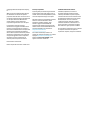 2
2
-
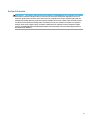 3
3
-
 4
4
-
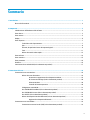 5
5
-
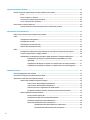 6
6
-
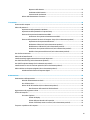 7
7
-
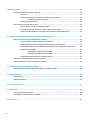 8
8
-
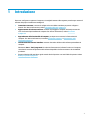 9
9
-
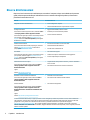 10
10
-
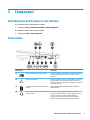 11
11
-
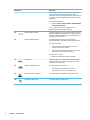 12
12
-
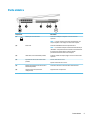 13
13
-
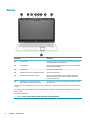 14
14
-
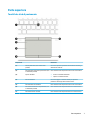 15
15
-
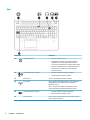 16
16
-
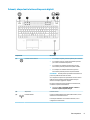 17
17
-
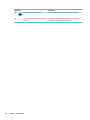 18
18
-
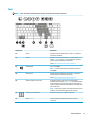 19
19
-
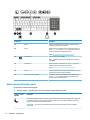 20
20
-
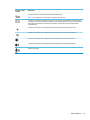 21
21
-
 22
22
-
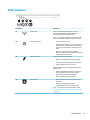 23
23
-
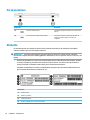 24
24
-
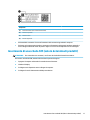 25
25
-
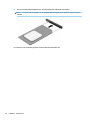 26
26
-
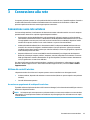 27
27
-
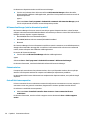 28
28
-
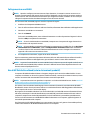 29
29
-
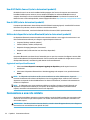 30
30
-
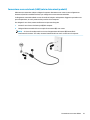 31
31
-
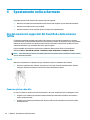 32
32
-
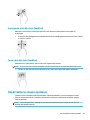 33
33
-
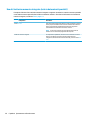 34
34
-
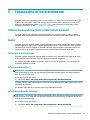 35
35
-
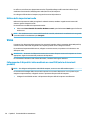 36
36
-
 37
37
-
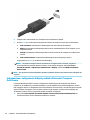 38
38
-
 39
39
-
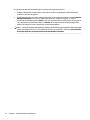 40
40
-
 41
41
-
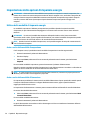 42
42
-
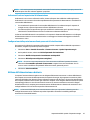 43
43
-
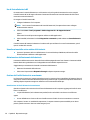 44
44
-
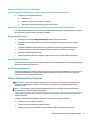 45
45
-
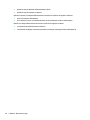 46
46
-
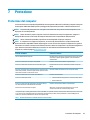 47
47
-
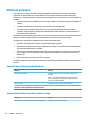 48
48
-
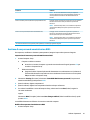 49
49
-
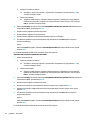 50
50
-
 51
51
-
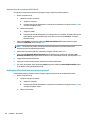 52
52
-
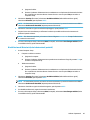 53
53
-
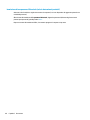 54
54
-
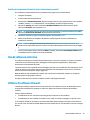 55
55
-
 56
56
-
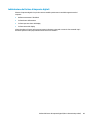 57
57
-
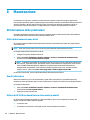 58
58
-
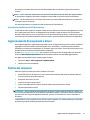 59
59
-
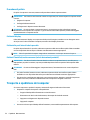 60
60
-
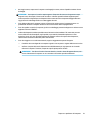 61
61
-
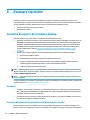 62
62
-
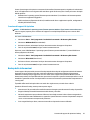 63
63
-
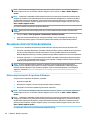 64
64
-
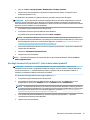 65
65
-
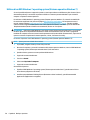 66
66
-
 67
67
-
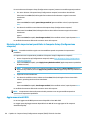 68
68
-
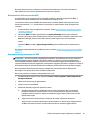 69
69
-
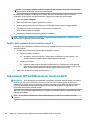 70
70
-
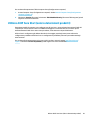 71
71
-
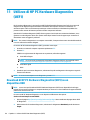 72
72
-
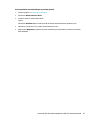 73
73
-
 74
74
-
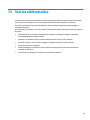 75
75
-
 76
76
-
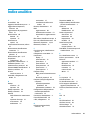 77
77
-
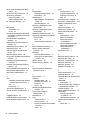 78
78
-
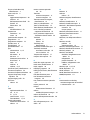 79
79
HP ProBook 645 G3 Notebook PC Manuale del proprietario
- Tipo
- Manuale del proprietario
- Questo manuale è adatto anche per